Hulu動画はダウンロードできる?ダウンロード条件とダウンロード方法
Huluの動画はHuluアプリでダウンロードができるので、通勤、通学中や外出中のちょっとした待ち時間などに通信量を気にせず気軽に楽しむことができます。
まだダウンロード対応が始まって間もない(2018/8/9)のでダウンロードできない動画もたくさんありますが、これから急速にダウンロード対応してくるでしょう。
動画のダウンロード方法や条件など詳しく解説します。
Hulu動画はダウンロードできる?ダウンロード方法解説あり
Hulu動画はダウンロードできる?
- Hulu動画のダウンロード条件
- Hulu動画をダウンロードする前に設定を確認
- Hulu動画のダウンロード方法
- Huluダウンロード動画の見方
- ダウンロードできる動画の探し方
- ダウンロードした動画を見るとき少しは通信量かかる?
動画ダウンロードに対応したHuluの無料トライアル登録方法は「Huluの無料トライアル登録方法を解説」を参照してください。
Huluの料金についてはこちらから ► Huluの料金を解説
解約方法も気になる方はこちら► 「解約方法を確認しよう!Huluの解約方法を説明します。」
Hulu動画のダウンロード条件
Hulu動画がダウンロード出来るのはHulu公式アプリだけです。
iPhoneやiPadなどのiosアプリとAndroidスマホやタブレットのAndroidアプリでHulu動画をダウンロードすることが出来ます。
ダウンロードできるのは1アカウントにつき2台の端末、計25本の動画までです。
OSのバージョンにも制限があり、iPhoneやiPadでは「iOS 10.3以降」、Androidの場合は「Android 5.0以降」となっています。古い機種をアップデートせずに使っている方以外は大丈夫だと思いますが…。
Hulu動画のダウンロード条件
- ダウンロード出来るのはHulu公式アプリのみ
- ダウンロードできるのは1アカウントにつき2台の端末
- ダウンロードできるのは1アカウントにつき25本
- iPhoneやiPadでは「iOS 10.3以降」
- Androidの場合は「Android 5.0以降」
「iOS 10.3以降」「Android 5.0以降」って何?という方のために確認方法を次で紹介します。
iPhoneなどiOSバージョン確認方法
iOS 10.3は2016年10月18日にリリースされたので、それ以降に購入したiPhone、iPadであれば大丈夫です。また、それ以前に購入されたものでもソフトウェアアップデートをしていればOK。
よく分からない方は以下の手順で確認してみましょう。
1)iPhoneのホーム画面にある「設定」をタップ。
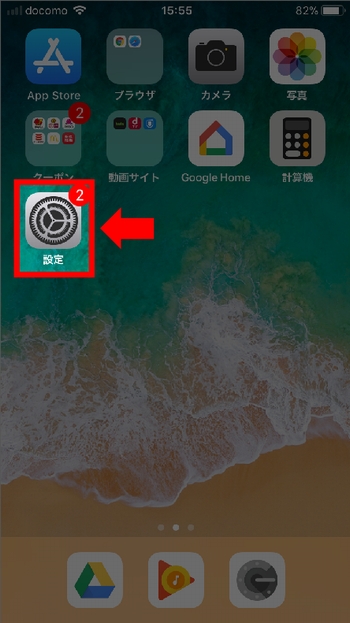
2)「一般」をタップ。
ちょっと下にあるのでスワイプして探してみてください。
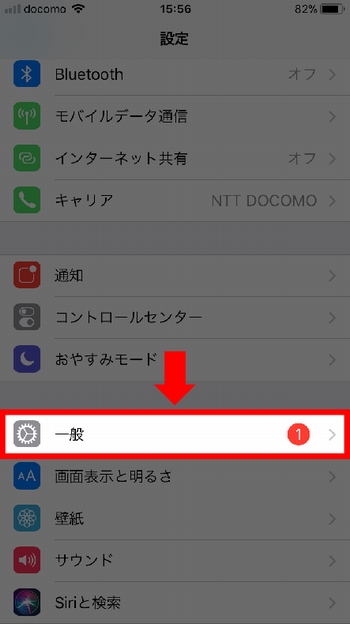
3)「情報」をタップ。
これは一番上にあると思われます。
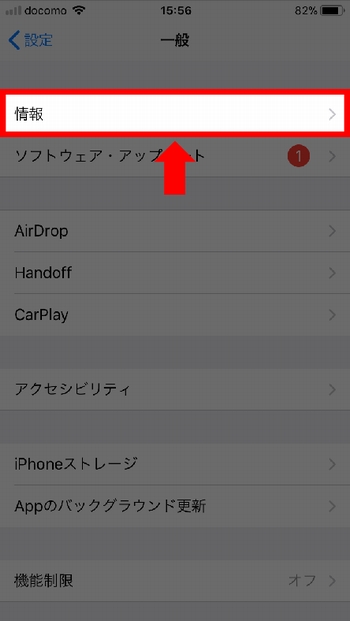
4)バージョンを確認。
バージョンという項目があるので、数字を確認してください。「10.3」以降(10.3より大きい)であれば大丈夫です。
画像の例では「11.2.1」なのでHulu動画のダウンロードができます。
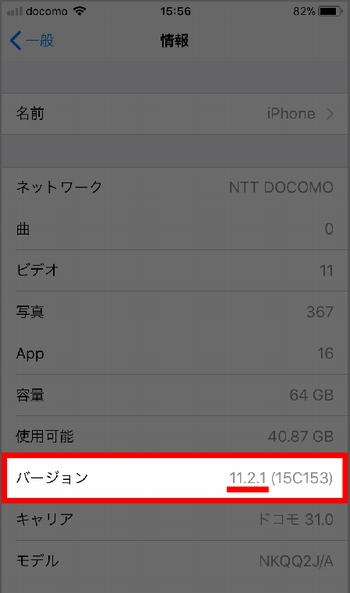
Androidスマホ、タブレットのOSバージョン確認方法
こちらも「設定」より確認することができます。
1)「設定」をタップ。
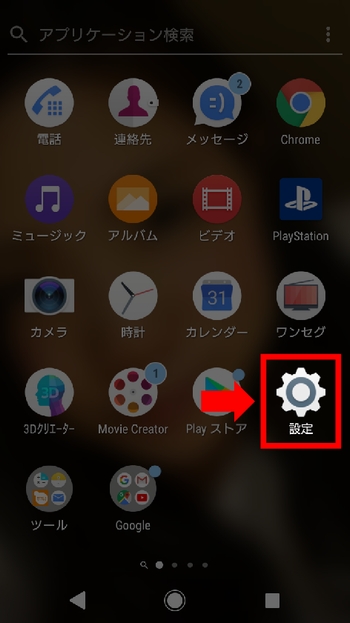
2)「システム」をタップ。
機種またはOSのバージョンによっては「情報」とかだったりするようですので、いろいろ探してみてください。
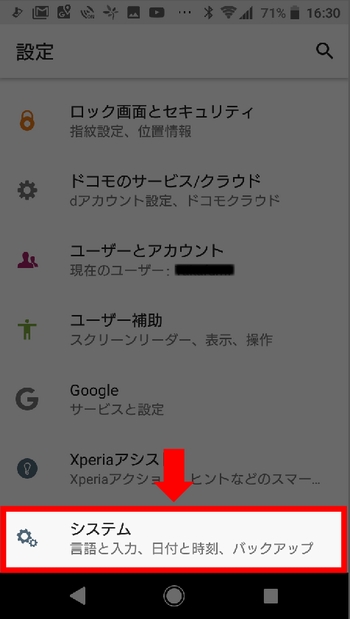
3)「端末情報」をタップ。
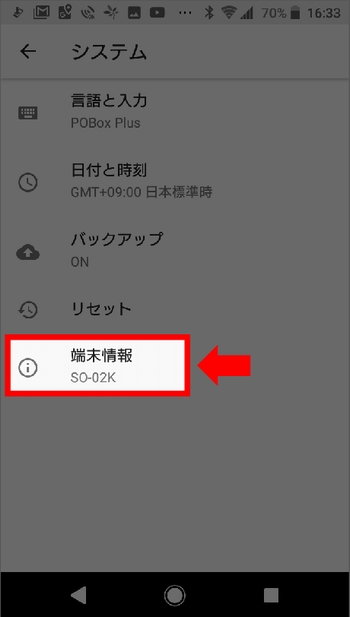
4)Androidのバージョン確認。
Androidバージョンの数値を確認してください。5.0以降(5.0より大きい)であれば、Hulu動画のダウンロードに対応しています。
画像の例ではAndroidバージョン「8.0.0」なので、Huluの動画をダウンロードできるバージョンです。
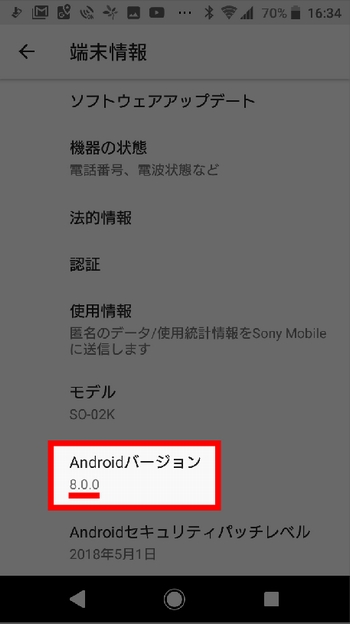
Hulu動画をダウンロードする前に設定を確認
1)Huluアプリを起動。「ハンバーガーメニュー」をタップ。
iPhoneアプリでは右上に、Androidアプリでは左上にある「ハンバーガーメニュー」をタップしてください。
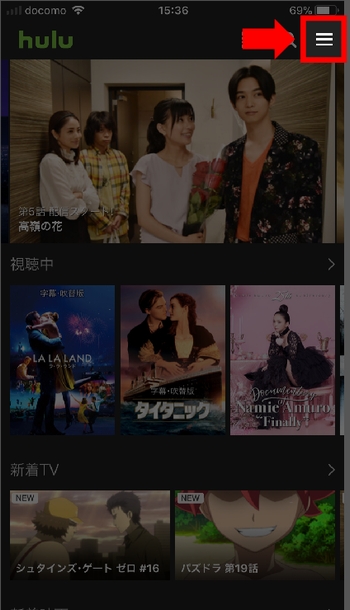
2)右上にある「歯車アイコン」をタップ。
Androidアプリでは、タップする場所がちょっとズレると「プロフィール選択」になってしまうようなので、しっかりタップしましょう。
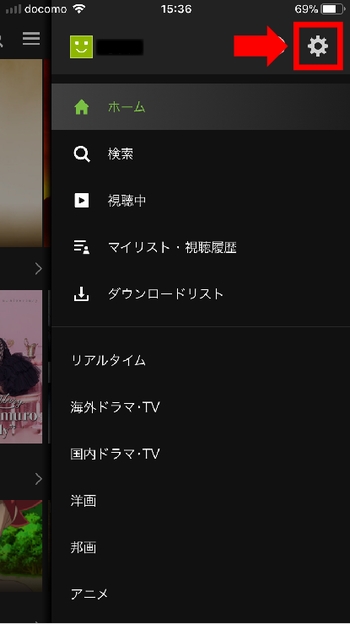
3)「ダウンロード設定」をタップ。
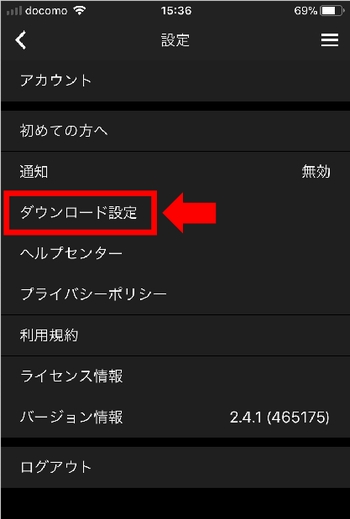
4)ダウンロード設定を確認しましょう。
上から解説すると、間違えてモバイル通信時にダウンロードしてしまわないようにWi-Fi接続時のみダウンロードが出来るように設定できます。
画質の選択ができます。画質が良い程、ダウンロードにかかる時間が長く、容量が大きくなりますので注意してください。
ダウンロードした動画を見終わると自動で削除する設定です。
最後はスマホの空き容量が確認できます。空き容量がなくなってくるとスマホの挙動がおかしくなる事も考えられますので、余裕を持ってダウンロードすることをオススメします。
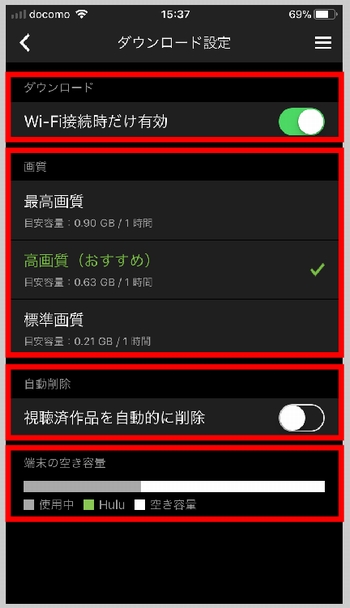
Hulu動画のダウンロード方法
1)Huluアプリを起動。お好きな動画ページへアクセス。
「ダウンロードアイコン」をタップしてください。「ダウンロードアイコン」が無い動画はダウンロードできない動画です。
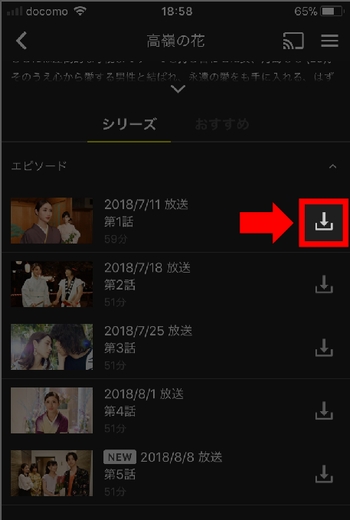
2)ダウンロード中。
ダウンロード状況を確認できます。
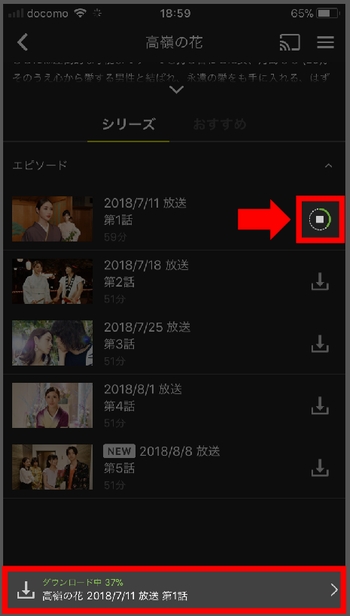
3)ダウンロード完了。
これでダウンロード完了です。
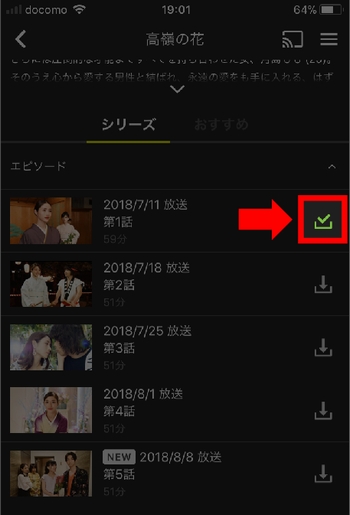
Huluダウンロード動画の見方
1)Huluアプリを起動。「ハンバーガーメニュー」をタップ。
iPhoneアプリでは右上、Androidアプリでは左上にある「ハンバーガーメニュー」をタップしてください。
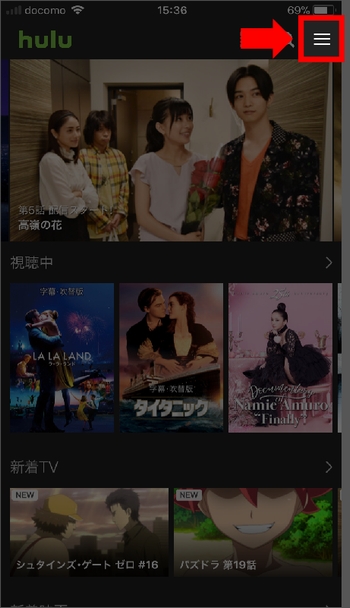
2)メニューにある「ダウンロードリスト」をタップ。
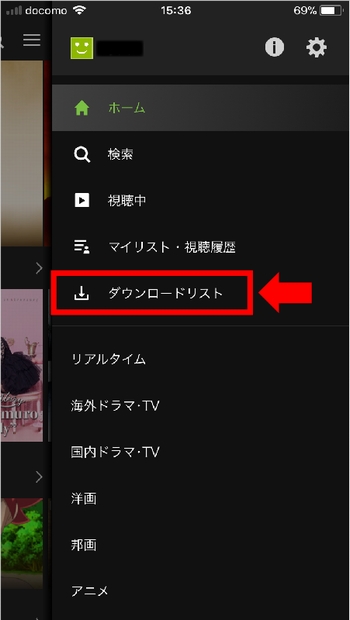
3)好きな作品を選択。
1アカウントで最高25本の動画をダウンロードすることができます。
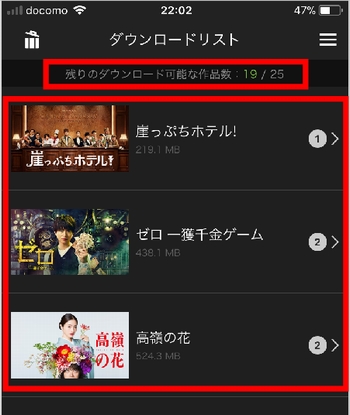
4)再生したいエピソードをタップ。
好きなエピソードをタップするとすぐに再生が始まります。
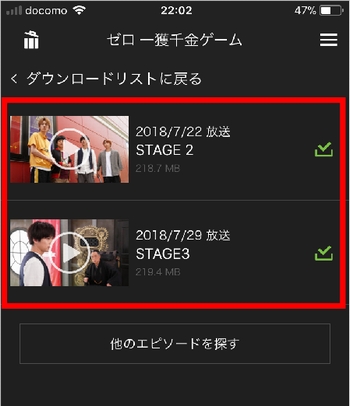
ダウンロードできる動画の探し方
ダウンロードできる動画はたくさんありますが、出来ない動画も結構あるので適当に探しているとなかなか見付からなかったりするんですよね~。
そこで最近発見した「ダウンロードできる動画の探し方」を紹介します。
ダウンロードできる動画の探し方
-
Huluアプリのメニューを開く
↓
「ダウンロードリスト」を選択
↓
「ダウンロード可能な作品を探す」をタップ
↓
ジャンルを選んでタップ
↓
年代、ジャンルで絞り込み検索
↓
検索結果一覧からお好みの動画を探してください
こちらの記事で詳しく解説していますので見てみてください。
ダウンロードした動画を見るとき少しは通信量かかる?
ダウンロードした動画を最初に再生する時にちょっとした通信をすると思っていたんですが…Huluに問い合わせたところ、全く通信していないということでした。(2019年7月9日14:20 電話で確認)
ということなので…
ダウンロードした動画をWiFiが繋がっていない状態で見たら通信量は?
- 全くかからない。
Hulu動画はダウンロードできる?ダウンロード条件とダウンロード方法 まとめ
Huluの弱点だったダウンロード再生ができるようになったので、ちょっとしたお祭り騒ぎになっていますが、まだダウンロード対応し始めたばかりで、対応している動画はまだ少なかったんですが…結構増えてきたんじゃないでしょうか。
上で紹介したようにダウンロード対応動画はHuluアプリから確認できるので実際に見てみたらスッキリすると思います。
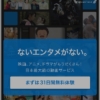
ディスカッション
コメント一覧
まだ、コメントがありません